
发布时间:2015-08-25 20: 26: 17
大家在Word中使用MathType编辑公式时发现用编辑的公式会上浮,与正文不在一行,总是会偏上。本文介绍解决Word中公式上浮的方法。
解决方法有两种,具体操作如下:
1.选中公式,在Word中选择“格式”——“字体”——“字符间距”——“位置”——“标准”。
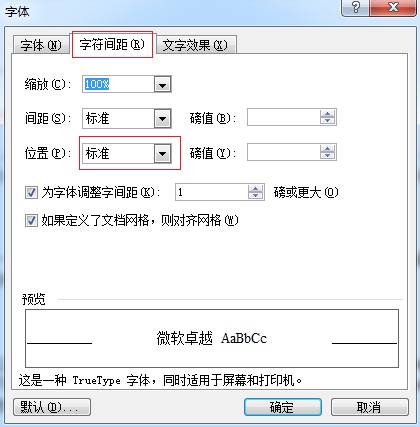
2.选择“格式”——“段落”——“中文版式”,将“文本对齐方式”改为“居中”即可。
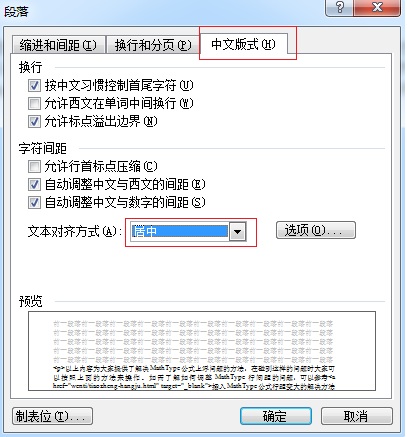
在Word中除了可以设置字体外,还可以调整公式行间距,具体教程可以参考插入MathType公式行距变大的解决方法。
1.双击公式打开Mathtype公式编辑器,进入编辑状态,点击“大小”——“定义”——“完整”对应的pt值,一般五号对应10pt,小四对应12pt。其他可以自己按照具体要求自行调节。其他默认大小设置不推荐改动。
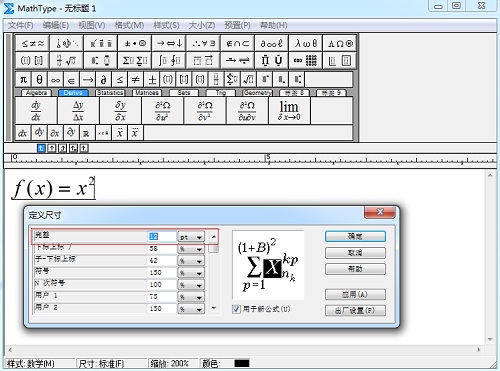
2.点击“预置”——“公式预置”—— “保存到文件”,存一个与默认配置文件不同的名字,比如“Test”然后关闭Mathtype回到Word文档。
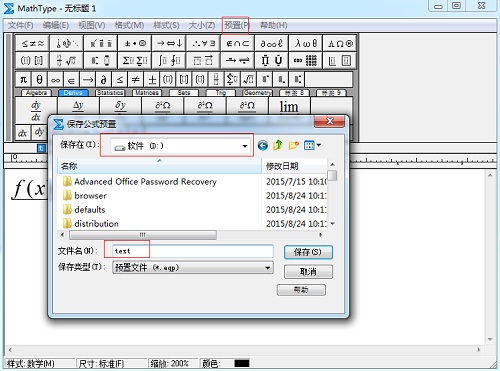
3.点击Word界面上的“Mathtype” ——“Format Equation ”—— MathType preferrencefile选项下面的“browse”按钮,选中刚才存的配置文件“Test”,点选“Whole document”选项,点OK,就安心等着公式一个个改过来。
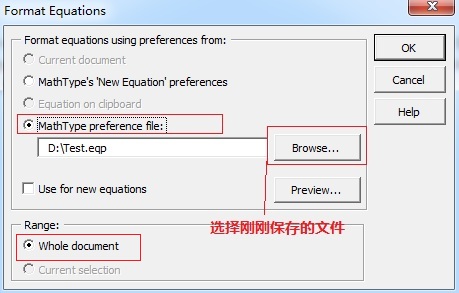
提示:以上两种方法中,第一种方法适合公式比较少时,单个手动修改,第二种方法是批量修改公式的方法,大量修改公式时一般采用此种方法。
以上内容为大家提供了解决MathType公式上浮问题的方法,在碰到这样的问题时大家可以按照上面的方法来操作。在使用MathType软件之前需要将其激活,点击 MathType激活码即可获取。
展开阅读全文
︾